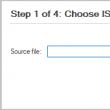Abschnitte der Website
Wahl des Herausgebers:
- Excel-Passwortwiederherstellung
- So fügen Sie ein neues Zifferblatt zu Android Wear-Smartwatches hinzu
- Der profitabelste Tarifplan Life
- So übertragen Sie Daten von Samsung zu Xiaomi Miui Google-Kontakten
- CSS-Bildfilter Funktionen und Syntax von CSS-Filtern
- Alle Farben der Galaxy S8-Hülle und welche ist besser zu kaufen?
- Mikrotik hAP AC – Ein Router für alle Fälle Bevor Sie mit dem Testen beginnen
- So berechnen Sie den Bassreflex für ein Akustiksystem am besten
- ZTE Blade X3 auf Werkseinstellungen zurückgesetzt
- Wie entsperre ich das Honor-Passwort, wenn ich es auf meinem Smartphone vergessen habe?
Werbung
| Das Playstation-Netzwerk funktioniert nicht mit Rostelecom. Was ist NAT? Daten können nicht verwendet werden |
|
Für den korrekten Betrieb von Spielen auf der PS4 und dem gesamten System ist eine Verbindung zum PlayStation Network erforderlich. Wenn die PS4 keine Verbindung zu PSN-Servern herstellen kann, startet die Anwendung möglicherweise überhaupt nicht, funktioniert nicht online oder wird nicht aktualisiert. Eine ständige Online-Verbindung zu PSN-Servern kann als Voraussetzung für viele Spiele bezeichnet werden. Auftretende Fehler können schnell und ohne Zeitverlust behoben werden lange Zeit Zugang zu Community- und Networking-Möglichkeiten. Zunächst sollten Sie prüfen, ob das PlayStation Network selbst funktioniert. Dies kann von jedem Gerät aus unter status.playstation.com erfolgen. Wenn der Dienst nicht funktioniert, sollten Sie einfach warten und die Einstellungen nicht berühren. Gründe für Verbindungsfehler mit PSNWenn das PlayStation Network unerwartet und ohne Probleme nicht mehr funktioniert sichtbare Gründe, gehen Sie besser nicht in die Einstellungen, sondern warten Sie ein paar Stunden. Technische Arbeiten, Unfälle, vorübergehende Serverausfälle, Software-Updates, Fehler von Anbietern, DDoS-Angriffe – es gibt genügend Gründe, warum das PSN-Netzwerk möglicherweise für einige Zeit nicht funktioniert. PS4 zeigt in diesem Moment einen der Fehler an:
Wenn das Problem zunächst oder nach dem Zurücksetzen/Ändern der Einstellungen des Fernsehers oder der Set-Top-Box aufgetreten ist, macht es keinen Sinn, darauf zu warten, dass das Problem selbst behoben wird. Sie sollten entweder die Verbindung des PS4-Systems zum Internet und zum PSN neu konfigurieren und auch versuchen, die Ursache des Problems zu ermitteln. Einrichten einer WLAN-VerbindungDurch die Verbindung der PlayStation 4 mit dem Internet über ein Kabel können eine Reihe von Problemen beseitigt werden, die bei der Verbindung über WLAN auftreten. Allerdings ist es für die meisten Nutzer äußerst umständlich, das Kabel zur Set-Top-Box zu ziehen, insbesondere wenn eine solche Anordnung bei der Renovierung der Wohnung nicht vorgesehen war. Aus diesem Grund sollten Sie zunächst versuchen, eine Luftverbindung herzustellen – modern WLAN-Router Sie kommen problemlos mit der Konsole zurecht. Ältere Modelle können Fehler verursachen, garantieren keine stabile Verbindung zum Netzwerk und PSN und zeichnen sich zudem durch eine langsame Betriebsgeschwindigkeit aus. Einrichten einer drahtlosen Verbindung:
Im Normalfall sollten Sie den einfachen Modus wählen: Die PS4 selbst findet alle verfügbaren Netzwerke in Reichweite und bietet dann an, das gewünschte aus der Liste auszuwählen. Neben passwortgeschützten Netzwerken wird ein Schlosssymbol angezeigt. Der Sicherheitscode für WPA-, WPA2- und WEP-Netzwerke steht normalerweise auf der Rückseite des Routers oder wird vom Benutzer/Administrator beim Einrichten des Netzwerks festgelegt. Der Spezialmodus sucht auch nach Netzwerken und ermöglicht Ihnen die Auswahl eines beliebigen Netzwerks, mit dem Sie eine Verbindung herstellen möchten. Der Unterschied besteht darin, dass Sie im Spezialmodus folgende Parameter konfigurieren können:
Es ist nicht ratsam, diese Einstellungen ohne entsprechende Kenntnisse zu berühren. Besser ist es, den einfachen Modus zu wählen, damit das System alle Informationen selbstständig ermittelt. Wenn die PS4 erfolgreich über WLAN mit dem Internet verbunden ist, werden Sie vom System aufgefordert, die Verbindung zu testen. Sie müssen auf die vorgeschlagene Schaltfläche „Internetverbindung testen“ klicken, um den Test durchzuführen und den Einrichtungsvorgang abzuschließen. Bitte haben Sie Verständnis dafür, dass eine Verbindung zum Internet nicht bedeutet, dass Sie mit dem PlayStation Network verbunden sind. Sie müssen sich mit Ihrem Benutzernamen und Passwort bei Ihrem PSN-Konto anmelden. Dazu benötigen Sie:
Wenn die Verbindung fehlschlägt, sollten Sie es versuchen Alternativmöglichkeit— Verbindung zum Internet über LAN. Einrichten einer kabelgebundenen LAN-VerbindungAuf dem PS4-System erfolgt die Verbindung zum Internet über ein Kabel ganz anders als über eine Verbindung kabelloses WLAN netto. Der kabelgebundene Netzwerkzugriff bietet hohe Verbindungsgeschwindigkeiten und ermöglicht es Ihnen außerdem, Fehler und mangelnde Verbindung zu beseitigen, die mit einem veralteten WLAN-Router-Modell verbunden sind. PS4 per Ethernet-Kabel verbinden:
Wie es bei drahtlose Verbindungüber WLAN, Sondermodus Verbindungen ermöglichen Ihnen die Angabe der IP-Adresse, DHCP, DNS, MTU und die Angabe von Proxy-Einstellungen. Für einen normalen Benutzer Diese Einstellungen sind unnötig und es wird nicht empfohlen, sie ohne entsprechende Kenntnisse in Angriff zu nehmen. Es sollte klar sein, dass das bloße Anschließen der PlayStation an das Internet keinen normalen Zugriff auf PSN garantiert, da die PlayStation Network-Server möglicherweise nicht allein erreichbar sind. PS4 konnte keine Verbindung zum Server herstellen: LösungWenn Ersteinrichtung Der Internetzugang über LAN/WLAN wurde korrekt ausgeführt, aber die PS4 konnte immer noch keine Verbindung zum Server herstellen. Versuchen Sie, anhand der folgenden Liste eine Lösung zu finden. Am meisten häufige Probleme und Lösungen:
Nichts hat geholfen? Verzweifeln Sie nicht, Sie können versuchen, die Einstellungen nacheinander zurückzusetzen und erneut zu versuchen, eine Verbindung herzustellen:
Denken Sie daran, den Dienststatus unter [Einstellungen] > [Netzwerk] > [Status des PlayStation™Network-Dienstes prüfen] zu überprüfen. Wenn das gesamte Netzwerk nicht funktioniert, hilft auch noch so viel Tanzen mit Tamburinen. Sie können den Netzwerkzustand auch unter status.playstation.com von jedem Gerät, Telefon oder Computer aus überprüfen. „Warum kann ich keine Verbindung zum PSN herstellen?“, „Warum werde ich aus dem Netzwerk geworfen?“ und andere ähnliche Fragen werden zunehmend von PS4- und PS3-Besitzern gestellt. Manchmal liegt das Problem bei den Sony-Servern selbst und dann bleibt Ihnen nichts anderes übrig, als zu warten. In den meisten Fällen können Netzwerkprobleme jedoch selbst gelöst werden. In diesem Artikel analysieren wir typische Probleme mit PSN und bieten Methoden zu deren Lösung an. Lesen Sie, wie Sie das Problem mit dem Zugang zum PSN aufgrund der Sperrung durch Roskomnadzor lösen können. Probleme mit dem PSN-NetzwerkDas häufigste Problem ist der Absturz des PlayStation Network selbst. Wenn während der Verbindung der Fehlercode CE-33991-5 angezeigt wird, liegt das Problem höchstwahrscheinlich bei Sony. Sie können den PSN-Status auf der offiziellen Seite überprüfen: https://status.playstation.com/ru-RU/. Die Seite wird regelmäßig aktualisiert und zeigt auch die konkrete Ursache des aktuellen Problems an. Es weist auch auf mögliche Probleme beim Spielen bestimmter Online-Spiele, bei der Synchronisierung von Trophäen und bei der Verfügbarkeit anderer Online-Funktionen hin. Wenn der Dienst wirklich abgestürzt ist, können Sie nur warten, bis Sony das Problem selbst behebt. So sollte ein typischer PSN-Status aussehenWenn auf der Seite keine Probleme angezeigt werden, hat die PS4 Probleme mit dem Internet. Gehen Sie zu „Einstellungen“ > „Netzwerk“ > „Internetverbindung testen“ und befolgen Sie die Anweisungen. Wenn die Verbindung fehlschlägt, trennen Sie die Verbindung Netzwerk-Router Schalten Sie das Modem und das Modem für ein paar Minuten aus und schalten Sie außerdem die PS4 aus. Schalten Sie dann das Modem, den Router und schließlich die Konsole ein. Führen Sie den Verbindungstest erneut durch – das Problem sollte behoben sein. Verzögerung beim Online-SpielenNach dem Herstellen einer Verbindung zum PSN kann es beim Online-Spielen einiger Spiele zu Verzögerungen kommen. Normalerweise ist der Grund eine schlechte WLAN-Verbindung. Stellen Sie in diesem Fall den Router näher an die Konsole. Befindet sich zwischen der Set-Top-Box und dem Gerät eine Wand oder ein Boden, verzögert das Hindernis die Geschwindigkeit und Stärke des Signals.
Das gute Geschwindigkeit Internet für Online-SpieleWenn die Lösung nicht hilft, sollten Sie versuchen, eine kabelgebundene Verbindung zur Konsole über ein Ethernet-Kabel herzustellen. Dies wird mehr Zeit in Anspruch nehmen und Sie müssen ein Kabel vom Modem zur Konsole verlegen, aber eine Kabelverbindung beseitigt die meisten Probleme mit PSN, einschließlich Verzögerungen und Verbindungsabbrüchen während Online-Kämpfen. Darüber hinaus müssen Sie möglicherweise Ihren Tarif auf eine schnellere Verbindung umstellen. Probieren Sie die oben genannten Methoden aus, bevor Sie Ihren Anbieter anrufen. Gleichzeitig sollte keiner der Netzwerkbenutzer die Verbindung belasten – Videos online streamen oder eine große Datei herunterladen. So beheben Sie das PSN-Problem mit dem Code CE-35239-2Einfach herunterladen neuestes Update für Firmware. Um auf die Netzwerkfunktionen von PSN zugreifen zu können, ist ein offizielles Update von Sony erforderlich. Nicht unbedingt die neueste Version – mit einer mehr oder weniger aktuellen Firmware können Sie Online-Spiele ausführen. Um die Datei herunterzuladen, gehen Sie zu Einstellungen > Systemsoftware-Update und befolgen Sie die Anweisungen genau.
Fehler im PSN mit Code CE-34452-8Ein weiterer häufiger Fehler für PSN-Benutzer. Dies bedeutet, dass die Download-Daten möglicherweise beschädigt sind und das Spiel in diesem Fall nicht gestartet werden kann. Eine einfache Lösung des Problems gibt es in drei Schritten: Löschen Sie beschädigte Inhalte von der Konsole und starten Sie die Konsole neu. Gehen Sie zur „Bibliothek“ und laden Sie die Daten erneut herunter. Gehen Sie zu den Interneteinstellungen. Wenn Sie auf eine andere Verbindung zugreifen, versuchen Sie es. Der Wechsel zu einer statischen IP oder der Wechsel des DNS-Servers kann hilfreich sein. Die Belastung des Netzwerks war hoch und das Problem trat erneut auf. Gehen Sie zu Einstellungen > Initialisierung > PS4 initialisieren. Seien Sie vorsichtig – alle Daten und Einstellungen werden während der Initialisierung von der Konsole gelöscht. Stellen Sie daher sicher, dass sie sicher sind, bevor Sie diese Option auswählen. Ich kann mich nicht beim PSN anmeldenWenn das Symbol „PSN-Anmeldung fehlgeschlagen“ oder der Code CE-33992-6 erscheint, bedeutet dies, dass die Sony-Server gewartet werden. In diesem Fall müssen Sie nur noch warten. Überprüfen Sie den Netzwerkstatus auf der offiziellen Seite und folgen Sie Sony Twitter für Updates. Preisdaten können nicht mit PSN synchronisiert werden
Schade, wenn das mit Schweiß und Blut verdiente „Platin“ plötzlich verflüchtigt istWenn bei Ihren Trophäen ein Fehler auftritt oder Ihre Online-Trophäendaten beschädigt sind, müssen Sie Ihre Daten manuell mit dem PlayStation Network synchronisieren. Öffne Trophäen und wähle „Mit PlayStation Network synchronisieren“ aus dem Menü der OPTIONEN-Schaltfläche. Starten Sie danach Ihre PlayStation 4 neu. Eine weitere Option in wenigen Schritten: Laden Sie Ihre Sicherungskopie auf ein Flash-Laufwerk oder einen PSN-Server hoch. Löschen Sie den aktuellen Benutzer und erstellen Sie einen neuen. Melden Sie sich als neuer Benutzer an, geben Sie Ihre Sicherungsdateien zurück und synchronisieren Sie Ihre Preise erneut. Wenn das Problem weiterhin besteht, initialisieren Sie die PS4. Achtung: Alle Daten werden gelöscht und die Einstellungen zurückgesetzt – ein Backup ist erforderlich.Ich kann mich nach dem Update nicht beim Netzwerk anmelden (Fehlercode E-801809A8) Tatsache ist, dass Sie den neuen Nutzungsbedingungen nicht zugestimmt haben. Gehen Sie zu Einstellungen > Kontoverwaltung > Anmelden und ein Bildschirm mit den neuen Regeln sollte erscheinen. Aktivieren Sie das Kontrollkästchen und das Netzwerk steht Ihnen wieder zur Verfügung.Allgemeine Lösung Wenn das Problem nicht in der Liste aufgeführt ist, kann ein Neustart Ihrer Netzwerkgeräte hilfreich sein. Trennen Sie Ihr Modem und Ihren Router und schalten Sie Ihre PS4 aus. Lassen Sie sie fünf Minuten lang stehen. Schalten Sie dann der Reihe nach Modem, Router und PS4 ein. Versuchen Sie erneut, eine Verbindung zum Netzwerk herzustellen. Wir hoffen, dass Sie den Artikel hilfreich fanden und wieder Spaß am Online-Gaming haben. Weitere Multiplayer-Spiele für PlayStation 4 können Sie im Store kaufen. Ich wurde mehrmals mit einer Frage zu PS4 kontaktiert. Nämlich das mittlerweile weit verbreitete„CE-33991-5“, PSN-Anmeldung: „fehlgeschlagen.“ In vielen thematischen Foren wimmelt es von Anleitungen zur Lösung dieses Problems. Nachdem ich alle Rezepte, die ich gelesen hatte, der Reihe nach angewendet hatte, war ich sehr verärgert, weil keines davon funktionierte. Weder eine Änderung des DNS am Router noch eine Reduzierung der MTU haben geholfen. Nachdem ich jedoch alle Rezepte gleichzeitig angewendet und die Konsole noch einmal neu gestartet hatte, sah ich eine Meldung, die ein Firmware-Update vorschlug. Das war ein gutes Zeichen. Nach dem Aktualisieren der Firmware stellte ich fest, dass PSN wie zuvor verfügbar war und kein Fehler mehr auftrat. Wenn Sie alle Methoden ausgeschöpft haben, biete ich Ihnen mein Rezept zur Lösung des Problems an, das ich erfolgreich auf drei PS4 getestet habe.
Automatische Zeitaktualisierung auf der Set-Top-BoxGehen Sie zu „Einstellungen“, „Datum und Uhrzeit“, „Datums- und Uhrzeiteinstellungen“, wählen Sie „Jetzt einrichten“, später können Sie zu „Automatisch einrichten“ zurückkehren.
MTU und DNS auf der Set-Top-BoxGehen Sie zu „Einstellungen“, „Internetverbindung herstellen“. Wählen Sie den Verbindungstyp „LAN-Kabel verwenden“ oder „WLAN verwenden“, je nachdem, welche Art von Verbindung Sie kabelgebunden oder drahtlos verwenden möchten.Wählen Sie im sich öffnenden Menü „Spezial“ aus. Lassen Sie alle Elemente außer DNS und MTU unverändert. Ändern Sie DNS in DNS von Goggle. Primärer DNS: 8.8.8.8, sekundärer DNS: 8.8.4.4. MTU kann auf mindestens 1300 eingestellt werden.
Überprüfen Sie Ihre Internetverbindung. Wenn bei der Anmeldung beim PSN ein Fehler auftritt, fahren Sie mit den unten beschriebenen Manipulationen am Router fort. MTU und DNS auf dem RouterAuf dem Router müssen Sie ungefähr die gleichen Aktionen ausführen, d.h. ändern DNS-Adressen und MTU. Auch hier lauten die DNS-Adressen 8.8.8.8 und 8.8.4.4 und die MTU beträgt jeweils 1300. Wenn die IP des Routers 192.168.1.1 lautet, sollte die ausgewählte IP das Format 192.168.1.xxx haben, zum Beispiel 192.168.1.2. Geben Sie dann in den DMZ-Einstellungen des Routers die gleiche IP-Adresse an. Und rein DHCP-Einstellungen Legen Sie den Adressbereich so fest, dass die von Ihnen ausgewählte Adresse nicht in diesen Bereich fällt. Wenn beispielsweise 192.168.1.2 ausgewählt ist, müssen die Adressen mit 192.168.1.3 und höher beginnen. Ich habe diese Methode viel später gelesen, als ich bereits mehrere solcher Probleme mit PS4 gelöst hatte. Bei mir hat es auch ohne funktioniert. Melden Sie sich beim PlayStation™Network anUm sich beim PSN-Netzwerk anzumelden, wählen Sie „Einstellungen“, „PlayStation™Network/Kontoverwaltung“, „Anmelden/Abmelden“. Wählen Sie Ihre Konto und geben Sie Ihr Passwort ein, wenn Sie noch nicht angemeldet sind.Das ist alles, wenn Sie eine Verbindung zum Netzwerk herstellen, sollte der PSN-Anmeldefehler verschwinden. Wenn Ihnen das geholfen hat, kommentieren Sie die Informationen und teilen Sie sie in sozialen Netzwerken. PS4-Besitzer erwartet 2019 ein echter Leckerbissen, zumindest was exklusive Spiele angeht. Die bedeutendsten davon bereiten sich bereits auf die Veröffentlichung vor. Im Jahr 2019 werden Sie den Kauf der Konsole definitiv nicht bereuen.
Wenn Spieler ihre PS3 verwenden, kann es zu Problemen kommen verschiedene Probleme mit PSN-Login. Eines dieser Probleme könnte ein Verbindungsfehler in PS4 sein – „ Es ist ein Fehler aufgetreten. Du wurdest aus PSN geworfen (80710016)". Dieses Problem führt dazu, dass die Konsole keine Verbindung zum Internet herstellen kann. Erfahrene Spieler empfehlen jedoch, nicht zu verzweifeln, denn es gibt mehrere Möglichkeiten, dieses Problem zu beheben. Lösung für Fehler 80710016Zunächst empfiehlt es sich, sich auf der Website anzumelden: https://status.playstation.com/ru-ua/. Dies ist die offizielle Website von SONY. Es zeigt den Zustand der Server an. Wenn alles grün leuchtet, bedeutet das, dass alles so läuft, wie es sollte. Wenn nicht, müssen Sie nur warten, alles wird von selbst funktionieren. Das Problem bleibt bestehen, dann sollten Sie auf Folgendes zurückgreifen:
Diese Option ist insbesondere für diejenigen hilfreicher, die nicht in der Lage sind Mannschaftsspiel. Aktualisieren der Netzwerkeinstellungen Neues DNS registrierenWenn es immer noch nicht im PSN enthalten ist, kehren Sie zum Menü zurück DNS-Einstellungen (Führen Sie alle Schritte von eins bis fünf aus). Es öffnen sich zwei Unterpunkte. Wir ändern beides.  Andere Lösungen für das Problem psn 80710016
Was muss mit dem Router gemacht werden? Schauen wir uns zunächst die Speisekarte an. An einen Computer anschließen. Öffnen Sie den Browser und geben Sie ein: 192.168.0.1 oder 192.168.1.1 (nur für TP-Link).
SONY-Ports öffnenAlles ist unverändert. Dann folgt es offene SONY-Ports. Sie können diese Schritte im Router durchführen.
Wir führen die oben genannten Aktionen für alle Ports durch, jedoch mit geänderten Daten. Sie sollten Folgendes erhalten: für den ersten - 80 usw. 443, 3478, 3479, 3480, 5223, 8080. Wir haben die letzten UDP 3478, 3479. Im Router suchen wir DMZ. Wir geben die zuvor erhaltene IP erneut ein. Starten Sie das Modem und die Konsole neu. Hier finden Sie eine Übersichtsvideoanleitung zur korrekten Eingabe von Sony-Anschlüssen (ab 7:10 Uhr ansehen). |
Neu
- So fügen Sie ein neues Zifferblatt zu Android Wear-Smartwatches hinzu
- Der profitabelste Tarifplan Life
- So übertragen Sie Daten von Samsung zu Xiaomi Miui Google-Kontakten
- CSS-Bildfilter Funktionen und Syntax von CSS-Filtern
- Alle Farben der Galaxy S8-Hülle und welche ist besser zu kaufen?
- Mikrotik hAP AC – Ein Router für alle Fälle Bevor Sie mit dem Testen beginnen
- So berechnen Sie den Bassreflex für ein Akustiksystem am besten
- ZTE Blade X3 auf Werkseinstellungen zurückgesetzt
- Wie entsperre ich das Honor-Passwort, wenn ich es auf meinem Smartphone vergessen habe?
- Thunderbolt-Technologie: Wie sie funktioniert und welche Vorteile sie bietet